Когато създавате уебсайт или новприложение, много важно е да се уверите, че работи правилно при всяка резолюция. Тъй като няма стандартен размер или стандартна разделителна способност на компютърните монитори, всеки е задал своя на различен. В някои случаи, включително и аз, хората имат два различни монитора с различен размер, със съвсем различна резолюция, зададена на всеки от тях. Разработчикът трябва да има предвид факта, че докато премества прозореца на приложението или уебсайта от един монитор на друг, той трябва да може да преоразмерява съдържанието му и да запазва формата си по такъв начин, че да е все още използваем. Един от начините да проверите дали даден инструмент работи във всички разделителни способности е да промените разделителната способност на вашия монитор, но това може да бъде досадна задача да превключвате между всички резолюции по подразбиране. Вместо това можете просто да промените размера на прозорците до различни разделителни способности и да проверите дали те работят правилно след преоразмеряването или не. Размер на прозореца е преносим инструмент за Windows, който ви позволява дапреоразмерете всеки прозорец до желаната разделителна способност на екрана. Той ви предоставя някои предварително зададени настройки за промяна на резолюцията, заедно с опция за задаване на персонализирана ширина и височина на прозореца.
Това е преносимо приложение и не изискваможете да инсталирате нещо на компютъра. Приложението има много прост интерфейс и всички опции могат да бъдат достъпни, без да се налага да влизате в подменюта. В горната част се предлагат предварителни настройки за разделителна способност, които ви позволяват да превключвате размера на прозореца между 640 x 480, 800 x 600, 1024 x 768, 1152 x 864, 1280 x 960, 1280 x 1024, 1600 x 1200 и персонализирана резолюция. Имайте предвид, че могат да се задават само онези резолюции, които се поддържат от вашия монитор. Освен резолюциите, има опции за добавяне на граница, за да получите правилния размер на клиентската площ за максимизиран прозорец и да посочите пикселите му и да извадите размера на лентата на задачите, както хоризонтално, така и вертикално.
За да промените размера на прозорец, изберете необходимата разделителна способност, щракнете върху големия бутон със зелен текст и щракнете върху прозореца, който трябва да бъде оразмерен.

Размерът на прозореца е спасител и за двамата разработчиции тестери. Работи както в 32-битови, така и в 64-битови версии на Windows XP, Windows Vista, Windows 7 и Windows 8. Друго подобно решение, което можете да изпробвате, е Sizer. И двете приложения решават един и същ проблем, но имат различни начини за справяне с него.
Изтеглете Размер на прозореца




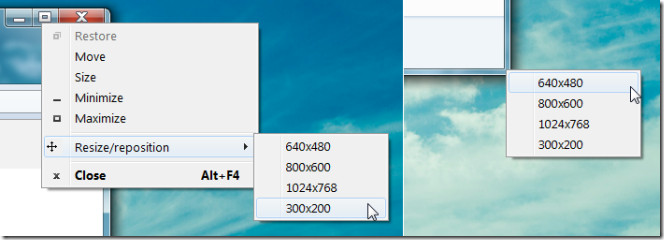







Коментари